Lưu ý khi thay thế, nâng cấp RAM laptop.
16:32 - 04/03/2019
Nâng cấp Ram laptop để cái thiện tốc độ máy tính, chạy mượt mà với các loại game hay các phần mềm đồ họa cần cấu hình cao. Bạn không nên bỏ qua bài viết này, bài viết sẽ bổ xung kỹ năng bổ ích giúp bạn lựa chọn Ram tương thích.
Một số lưu ý khi thay thế, nâng cấp RAM laptop.
Trong quá trình sử dụng máy tính cho việc học tập, chơi game hay làm việc trên các phầm mềm đồ họa đòi hỏi cấu hình thực sự đủ mạnh để có thể hoạt động mượt mà các ứng dụng đó. Bạn cảm thấy máy hoạt động ì ạch, thường xuyên out khỏi ứng dụng. Bạn muốn nâng cấp RAM cho laptop của mình nhưng chưa trang bị kỹ năng cơ bản về máy tính và kiến thức nâng cấp máy tính sao cho phù hợp và tiết kiệm chi phí.
Trước khi quyết định thay thế hay nâng cấp RAM laptop hãy kham khảo bài viết một số lưu ý khi thay thế, nâng cấp RAM laptop của máy tính DND nhé. Chắc rằng sẽ giúp bạn đưa ra quyết định chính xác khi nâng cấp chiếc laptop của mình.

Ram là gì?
Có rất nhiều bạn không biết RAM là bộ phận nào trên máy tính, vậy nên máy tính DND sẽ nói rõ hơn khái niệm về RAM để mọi người xác đinh được trước khi thay thế hoặc nâng cấp RAM laptop.
RAM (Random Access Memory) là bộ nhớ truy xuất ngẫu nhiên, nói rõ hơn thì RAM là loại bộ nhớ cho phép đọc – ghi ngẫu nhiên đến bất cứ vị trí nào trong bộ nhớ máy tính dựa theo địa chỉ ổ nhớ. Thông tin lưu trữ trên bộ nhớ RAM chỉ là tạm thời, nó sẽ mất khi máy tính không được cung cấp nguồn điện.
Một số lưu ý khi thay thế, nâng cấp RAM laptop:
1. Xác định laptop có nhận thiếu RAM hay không?
Trong quá trình sử dụng máy tính, bạn thấy máy tính có dấu hiệu đơ hoặc chậm chạp khi chạy một ứng dụng nào đó. Việc đầu tiên là bạn nên kiểm tra là trong quá trình sử dụng máy tính đã sử dụng hết bao nhiêu Ram và hiện tại máy tính có đang nhận đủ dung lượng Ram không.
Có rất nhiều cách để kiểm tra bộ nhớ Ram của máy tính, nhưng máy tính DND sẽ hướng dẫn bạn cách kiểm tra Ram nhanh nhất và được đa số mọi người sử dụng.
Bước 1: Ở thanh Taskbar bạn nhấp chuột phải chọn Task Manager.
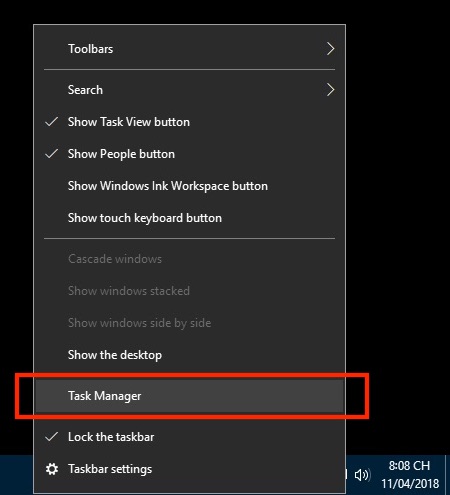
Bước 2: Trong cửa sổ Task Manager bạn chọn sang mục Performance.
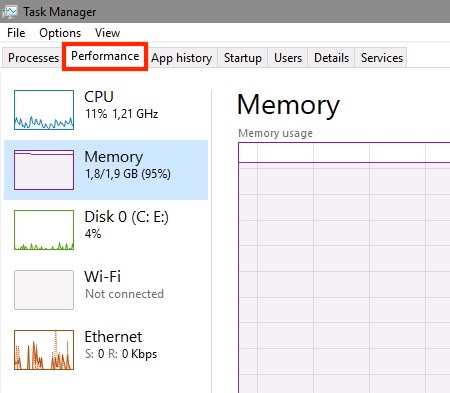
Bước 3: Bạn kiểm tra mục Memory có bị đầy hay không.
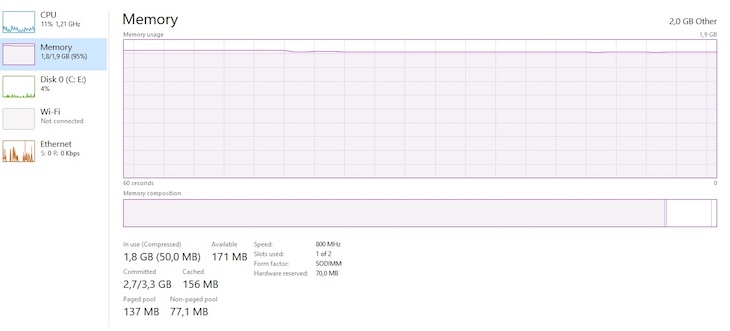
Thông số Memory hiện 1,8/1,9 ( 98%) trong thời gian mở phần mềm và các ứng dụng thì kết luận máy tính của bạn đang bị thiếu Ram hệ thống rồi nhé. Thông thường thông số đó trên 70% là bạn cần tính đến việc nâng cấp Ram laptop.
Lưu ý: Như trên hình, ở mục Slots used ghi “1 of 2” có nghĩa máy mới sử dụng 1 khe Ram có thể nâng cấp thêm 1 khe nữa, còn nếu “1 of 1” thì có nghĩa rằng máy tính chỉ có 1 khe Ram.
Và trước khi nâng cấp Ram laptop, bạn cần kiểm tra Mainboard xem có thể hỗ trợ tối đa bao nhiêu GB Ram.
2: Kiểm tra dung lượng Ram hiện tại, loại Ram đang sử dụng và tốc độ Bus của Ram.
Cách 1: Kiểm tra thông tin trên website của hãng sản xuất của bo mạch chủ.
Bước 1: Xác định tên máy.
• Để có thể nâng cấp Ram laptop, bạn cần biết chính xác được tên máy tính của mình đang sử dụng. Thường thông tin này được nhà sản xuất dán trên mặt trước của máy tính hoặc các thông số mặt sau của laptop.
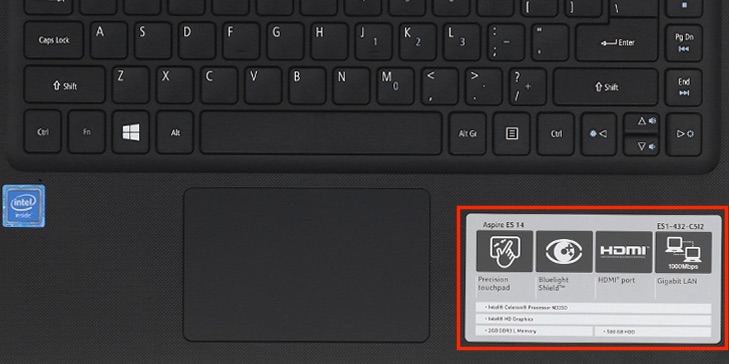
• Nếu các thông tin trên laptop không còn, bạn có thể kiểm tra bằng tổ hợp phím “Windows + R”, sau đó gõ lệnh Cmd.
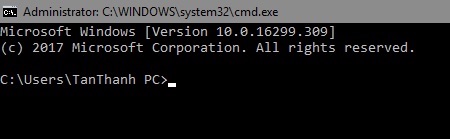
• Sau đó bạn gõ lệnh Wmic csproduct get name => Enter để kiểm tra tên máy tính.
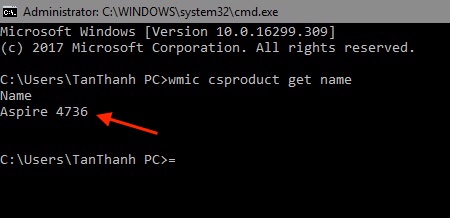
Bước 2: Lên website của hãng máy tính của bạn đang sử dụng nhập tên máy tính để xem đầy đủ thông tin cấu hình, thông số kỹ thuật của máy tính.
Cách 2: Kiểm tra Ram bằng phần mềm CPU-Z.
Hiện nay trên thị trường phổ biến những đời RAM như sau: SDR, DDR, DDR2, DDR3, DDR4, đời sau luôn có tốc độ và hiệu suất cao hơn đời trước rất nhiều. Sử dụng phần mềm CPU-Z cũng có thể kiểm tra máy tính đang sử dụng đời Ram nào để thay thế, nâng cấp Ram laptop cho phù hợp.
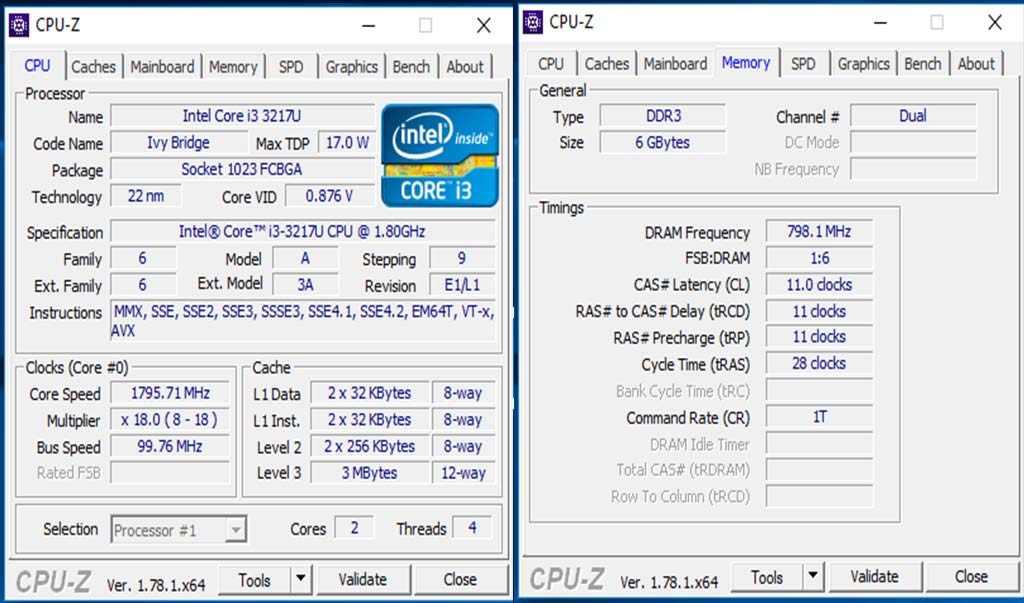
• Tại cửa sổ của phần mềm CPU-Z, tab CPU cung cấp thông số của CPU, còn Memory thì cung cấp thông số của Ram.
• Thông số Dram Frequency: Trong mục Memory.
+ Để kiểm tra Ram đó là Ram gì: DDR, DDR2, DDR3, DDR4, ta lấy thông số Dram Frequency nhân 2, ra kết quả thông số Bus Ram.
+ SDR thì giữ nguyên thông số Dram Frequency.
• Ở tab SPD, bạn có thể kiểm tra được máy tính có bao nhiêu khe Ram và mỗi khe chứa bao nhiêu BG Ram.
+ Thông số trong mục Memory Slot Selection: Số khe Ram.
+ Các thông số tiếp là dung lượng GB cho mỗi khe Ram.
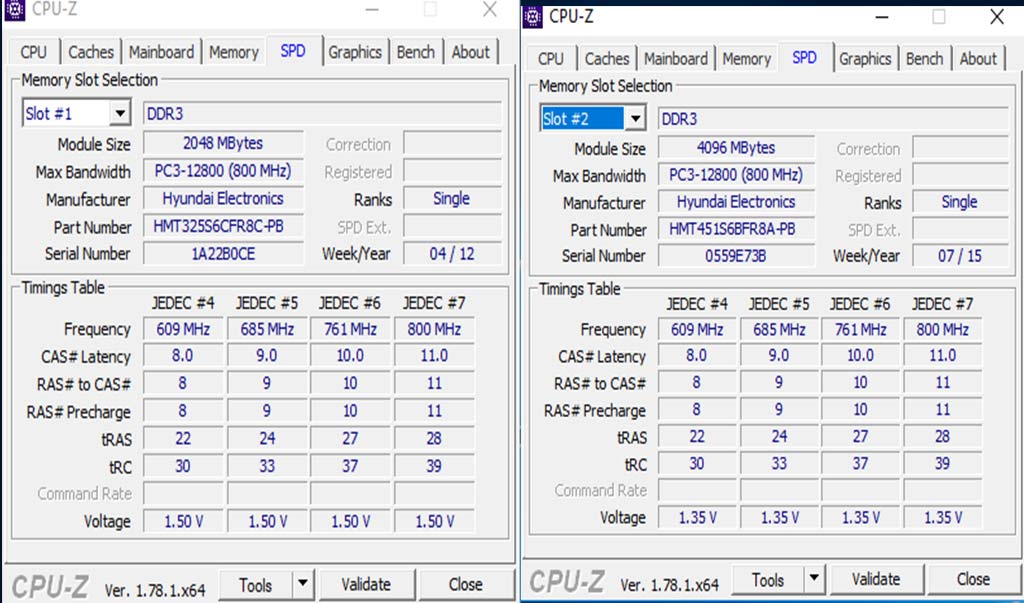
Lưu ý: Khi bạn muốn nâng cấp Ram cho Laptop thì 2 thanh Ram phải cùng 1 Bus. Bạn cần lắp thêm 1 thanh Ram cùng hiệu suất, cùng Bus và dung lượng Ram là bởi vì để đảm bảo tính ổn định và hiệu suất tối đa cho laptop.
VD: Laptop của bạn đang sử dụng 1 thanh Ram 2GB bus là 1333MHZ thì khi nâng cấp Ram cho laptop bạn cũng phải lắp thêm 1 thanh Ram 2GB bus là 1333MHZ.
Trường hợp bạn muốn sử dụng 4GB cho máy tính, thì bạn nên sử dụng 2 thanh 2GB chứ không nên sử dụng 1 thanh 4Gb. Việc bạn lựa chọn dung lượng Ram phụ thuộc vào laptop, hệ điều hành và các ứng dụng bạn đang sử dụng.
Một số lưu ý về Ram laptop:
◆ Ram chia làm 2 loại chính.
+ Ram dùng cho desktop DIMM ( Dual In-Line MeMory Module) Ram dài từ 4,5 -> 5 inch, có số chân Ram tương ứng với khe cắm từ 100, 168, 184 hay 240 chân.
+ Ram dùng cho laptop DIMM ( Small Outline DIMM) có kích thước từ 2,5 đến 3 inch, có số chân là 72, 100, 144 hay 200 chân.
◆ Thiết kế DIMM giữa 3 tiêu chuẩn DDR có sự khác biệt. DDR3 có khe căm không tương thích với DDR2 và DDR2 cũng không tương thích với DDR cũ, thậm trí nó cũng không vừa với khe DDR.
Lời khuyên thay thế, nâng cấp Ram Laptop:
➥ Bạn cần tìm hiểu về cấu hình máy và nghiên cứu kỹ về từng loại Ram, cũng như kích thước vật lý của Ram để lựa chọn đúng Ram tương thích.
➥ Nếu tự nâng cấp Ram laptop mà Ram không vừa với khe Ram thì bạn không nên cố gắn vào không sẽ làm hỏng khe Ram trên MainBoard hoặc làm gãy Ram.
➥ Hoặc bạn có thể liên hệ chuyên gia sửa chữa máy tính của chúng tôi, chúng tôi sẽ hướng dẫn tận tình cho bạn cách lựa chọn Ram phù hợp, thao tác thực hiện hoặc hoặc hoàn toàn có thể đặt lịch thay Ram laptop tại nhà.
Xem thêm: Dấu hiệu nhận biết lỗi Ram, nguyên nhân và cách khắc phục.
5 dấu hiệu nhận biết Ram sắp hỏng.
¤ ¤ ¤ Chúc bạn thành công! ¤ ¤ ¤
Ms Dũng - Tổng đài tư vấn, hỗ trợ kỹ thuật:
Hotline: 0983.601.007
Email: Dongocdung2312@gmail.com
****************************************
TRUNG TÂM SỬA MÁY TÍNH TẠI NHÀ DND.
Chuyên cài đặt – sửa chữa – bảo dưỡng PC – Laptop – Macbook – Máy in.
Hotline: 0983.601.007 – 0911.013.000
Website: Suamaytinhtainha247.com.vn
Emai: Maytinhdnd@gmail.com.vn
Trân trọng cảm ơn Quý khách đã đón đọc bài viết “dấu hiệu nhận biết bộ nhớ Ram bị lỗi”
Máy tính DND!




